
Kamerayı bilgisayarınızda kullanmaya çalıştığınızda, kamera başka bir uygulama tarafından kullanılıyor hatası alıyorsanız çözümü için yazımızdaki adımları deneyebilirsiniz.
Kamerayı bilgisayarınızda kullanmaya çalıştığınızda bazen “Diğer uygulamaları kapatın. Kamerayı zaten başka bir uygulama kullanıyor gibi görünüyor” hatasıyla karşılaşabilirsiniz.
Ayrıca bu uyarıda 0xA00F4243<CameraReservedByAnotherApp> 0xC00D3704 gibi bir hata kodu da bulunur.
Kamera Başka Bir Uygulama Tarafından Kullanılıyor Sorunu Nasıl Çözülür?
Kamera başka bir uygulama tarafından kullanılıyor hatası adından da anlaşılacağı gibi, bir arka plan uygulaması bazı işlemler için kameranızı kullanıyor olabilir. Bu durumda, kameranızı kullanmadan önce çalışan bu programı kapatmanız gerekir.
Ayrıca, virüsten koruma yazılımınız da kameranızın açılmasını engelliyor olabilir. Yine, bunu düzeltmenin en hızlı yolu yazılımı devre dışı bırakmak veya kaldırmaktır.
Başka Bir Uygulamanın Kamerayı Kullanıp Kullanmadığını Nasıl Anlarım?
- Win + I tuşlarına basarak Ayarlar uygulamasını açın.
- Sol bölmede Gizlilik ve güvenlik sekmesini açın.
- Şimdi sol bölmede Kamera‘yı seçin .
Sağ bölmede kullanımda olup olmadığını göreceksiniz.
Kameramın Diğer Uygulamalar Tarafından Kullanılmasını Nasıl Durdurabilirim?
- Win + X tuşlarına basarak Görev Yöneticisi‘ni açın.
- İşlemler sekmesi altında, kameranızı kullanıyor olabilecek herhangi bir uygulamaya sağ tıklayın.
- Görevi Sonlandır seçeneğini seçin .
Kamera Başka Bir Uygulama Tarafından Kullanılıyorsa Ne Yapmalı?
- Kameranızın Bağlı Olduğu USB Bağlantı Noktasını Değiştirin
- Güvenlik Duvarınızı Devre Dışı Bırakın
- Kamera Hizmetini (CamSvc) Yeniden Başlatın
- Windows ve Sistem Güncellemelerini Yükleyin
Kameranızın Bağlı Olduğu USB Bağlantı Noktasını Değiştirin
Bir USB hub’ına bağlı harici bir kamera kullanıyorsanız, kamerayı doğrudan bilgisayarınızdaki farklı bir USB bağlantı noktasına bağlamayı deneyin. Bir USB hub’ına bağlı harici aygıtlar bazen yetersiz güç ve uyumluluk sorunları nedeniyle çalışmayı durdurabilir.
Harici kameranızı bilgisayarınızdaki farklı bir USB bağlantı noktasına bağlayın ve hatayı çözmeye yardımcı olup olmadığını kontrol edin. Varsa, mevcut USB hub’ınızla ilgili sorunları ortadan kaldırmak için kamerayı boş bir USB hub’ına bağlayın.
Güvenlik Duvarınızı Devre Dışı Bırakın
Bazen, YouTube veya benzeri bir web sitesini ziyaret etmeye çalışırken başka bir uygulama tarafından kullanıldığı için Kamera başka bir uygulama tarafından kullanılıyor hata mesajını aldığınızda; siteye erişimi engelleyen Güvenlik Duvarınız olabilir.
- Win + R tuşlarına basarak çıkan Çalıştır penceresine Control yazıp Enter’a basın.
- Sistem ve Güvenlik seçeneğini seçin .
- Windows Defender Güvenlik Duvarı seçeneğini açın.
- Sol bölmedeki Windows Defender Güvenlik Duvarını aç veya kapat seçeneğine tıklayın .
- Windows Defender Güvenlik Duvarını Kapat (Önerilmez)‘i işaretleyin ve Tamam’a tıklayın.
Kamera Hizmetini (CamSvc) Yeniden Başlatın
Capability Access Manager Service (CamSvc), kameranıza ve mikrofonunuza erişmek için gereken temel bir Windows hizmetidir. Çalışmıyorsa, “Kamera başka bir uygulama tarafından kullanılıyor” hatasına neden olabilir.
Sorunu çözmek için hizmeti manuel olarak yeniden başlatabilirsiniz.
- Win + R tuşlarına basarak çıkan Çalıştır penceresine services.msc yazıp Enter’a basın.
- Hizmet ek bileşeninde, Yetenek Erişim Yöneticisi Hizmetini bulun .
- Ardından, Capabilities Access Manager Service‘e sağ tıklayın ve Yeniden Başlat‘ı seçin
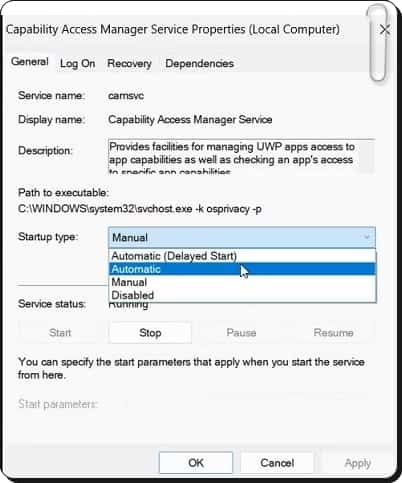
Hizmet yeniden başladığında Kameranızı yeniden başlatın ve herhangi bir iyileştirme olup olmadığını kontrol edin.
Windows ve Sistem Güncellemelerini Yükleyin
Kamera başka bir uygulama tarafından kullanılıyor hatası, yakın tarihli bir Windows güncellemesinden sonra meydana geldiyse, kameranızda hataya neden olan gerekli sürücüler eksik olabilir. Sorunu çözmek için kameranız için yeni bir güncelleme olup olmadığını kontrol edin.
Ayrıca, hatayı çözmeye yardımcı olup olmadığını görmek için bilgisayar üreticinizden herhangi bir üretici yazılımı güncellemesi yükleyin.
Kullanmadığım halde kameram neden açık?
Kameranız siz kullanmadığınızda açıksa, o anda başka bir arka plan işlemi kullanıyor olabilir. Yazımızda verdiğimiz çözümlerle bunu düzeltebilirsiniz.